Windows11/10に新しいプログラムをインストールするときに黒い画面を修正する方法
一部のWindowsユーザーは、Windows11/10PCに新しいプログラムをインストールしているときに黒い画面が発生しました。このエラーは、不完全なインストールパッケージ、破損したシステムファイル、グラフィックドライバのエラーなど、いくつかの異なる理由で発生する可能性があります。このエラーに対して考えられるすべての修正について説明しました。それでは、始めましょう。

新しいプログラムをインストールするときの黒い画面を修正
これらは、Windows11/10に新しいプログラムをインストールするときにブラックスクリーンを修正するために必要なことです。
- SFCとDISMを実行する
- グラフィックドライバーを確認する
- ソフトウェアの削除と再ダウンロード
それらについて詳しく話しましょう。
1]SFCとDISMを実行します
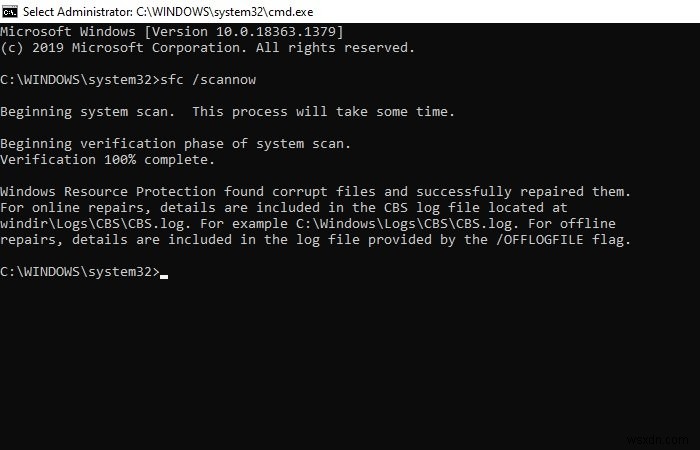
前述のように、この問題はシステムファイルが破損しているために発生する可能性があります。したがって、これを修正するには、システムファイルチェッカーを実行します。これを行うには、スタートメニューから管理者としてコマンドプロンプトを起動し、次のコマンドを入力してEnterキーを押します。
sfc /scannow
これには時間がかかるため、スキャンして問題を修正してください。
読む :サインインする前の起動時に黒い画面。
2]グラフィックドライバを管理する
最初にWinKey+ Ctrl + Shift + Bを押します ディスプレイドライバを再起動し、それが役立つかどうかを確認するためのキーボードショートカット。それ以外の場合は続行します。
障害のあるグラフィックスドライバーは、Windows 11/10でブラックスクリーンの問題を引き起こす可能性があるため、グラフィックスドライバーに問題がないことを確認する必要があります。
ロールバックグラフィックドライバー
更新後にこの問題が発生した場合は、ダウングレードがかなり賢明な解決策になる可能性があります。これを行うには、デバイスマネージャーを起動します Win+X>デバイスマネージャー 、ディスプレイアダプタを展開します 、グラフィックドライバを右クリックして、プロパティを選択します 。
次に、ドライバーに移動します タブをクリックし、[ドライバのロールバック]をクリックします。
オプションがグレー表示されている場合は、ドライバが古くなっている可能性があるため、グラフィックドライバを更新して問題を修正してください。
グラフィックドライバの更新
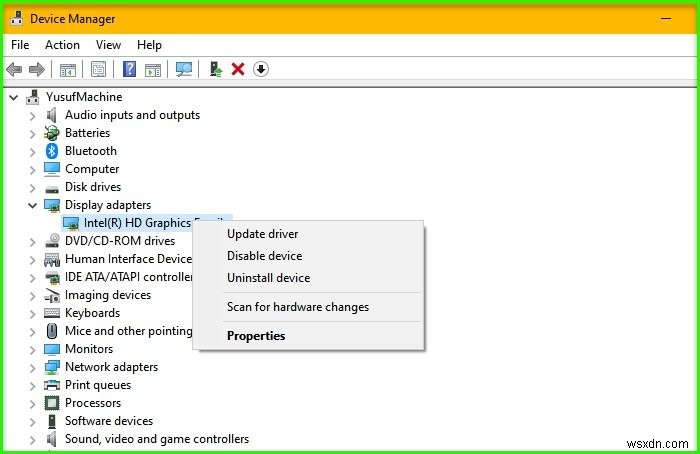
グラフィックドライバを更新するには、デバイスマネージャを起動します 、ディスプレイアダプタを展開します 、グラフィックドライバを右クリックして、ドライバの更新を選択します 。
画面の指示に従って、グラフィックスドライバを更新します。
読む :カーソル付きのWindows10ブラックスクリーン。
3]ソフトウェアを削除して再ダウンロードします
特定のソフトウェアの更新中に黒い画面が表示される場合は、インストールパッケージが破損していることが問題である可能性があります。したがって、この問題を修正するには、ソフトウェアセットアップパッケージを削除する必要があります。ソフトウェアを削除するには、その特定のファイルの場所に移動して、完全に削除します。
次に、セットアップを再ダウンロードします。できれば別の場所にダウンロードして実行し、確認してください。
うまくいけば、これらのソリューションが、新しいプログラムのインストールエラー時にブラックスクリーンを修正するのに役立つことを願っています。
次を読む :Windows11/10の黒い画面の問題を修正します。
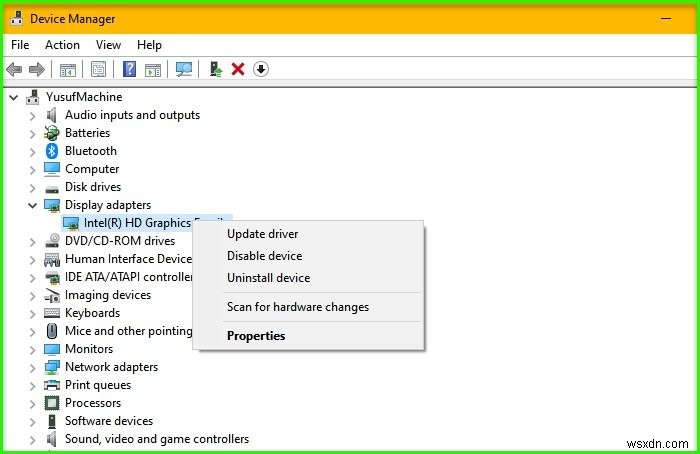
-
Windows 11/10 で BCM20702A0 ドライバー エラーを修正する方法
BCM20702A0 ドライバーを使用すると、コンピューター上のいくつかの Bluetooth コンポーネントがオペレーティング システムと通信できるようになります。ただし、ドライバーが破損しているか古い場合、Windows PC で BCM20702A0 ドライバー エラーが発生することがあります。そうは言っても、エラーは混乱を招く可能性があり、特定の微調整を実行することで解決することさえできます.この投稿では、設定を微調整して問題を解決する方法を見ていきます。破損したドライバーや古いドライバーを更新する最良の方法の 1 つについても説明します。 Windows 11/10 で BCM207
-
Windows 11/10 で白い画面を修正する方法
PC で Windows 10 または Windows 11 を使用していますか?もしそうなら、私たちはあなたが死の白い画面を経験したと仮定します.これは、ユーザーがコンピューターを使用しているときに時々目にする可能性のある一般的な問題の 1 つです。 Windows を日常的に使用していると、Windows に関連するさまざまな問題が発生する可能性があります。 Windows の使用中にユーザーが直面する最も一般的な問題の 1 つは、Windows 11 (WSOD) の「死のホワイト スクリーン」です。ホワイト スクリーン エラーは通常、Windows にログインした後、空白または白い画
